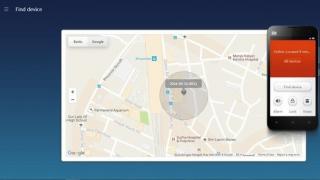Nuk është sekret për shumë njerëz që UltraIso është një prej tyre programet më të mira për regjistrimin e imazheve të Windows të të gjitha versioneve në një USB flash drive. Kjo është, në thelb, me ndihmën e saj ju krijoni në vetëm disa klikime USB flash drive bootable nga imazh iso A. Do të mësoni se si ta bëni këtë në këtë artikull.
Është gjithashtu një nga programet më të mira për djegien e një imazhi të Windows në një USB flash drive.
Pra, për të filluar Regjistrimet e Windows 7 në një flash drive përmes ultraiso ne nisim programin. Dritarja kryesore hapet para nesh.
Dritarja kryesore Ultra programe ISO
Në të, zgjidhni "File" -> "Open".

Hapni imazhin e dritares
Në dritaren që hapet duhet të zgjidhni Imazhi i Windows, i cili do të shkruhet në flash drive. Duhet ta shkarkoni paraprakisht, për shembull në internet.

Përzgjedhja e një imazhi për të djegur
Zgjidhni imazhin iso dhe klikoni butonin "Hap".
Tani futim flash drive-in në të cilin imazhi ynë do të shkruhet në lidhësin USB.
Kujdes. Nuk duhet të ketë asnjë të dhënë të rëndësishme për ju në flash drive, pasi të gjitha ato do të shkatërrohen gjatë formatimit.

Le të shkojmë drejtpërdrejt te regjistrimi në UltraIso
Do të hapet një dritare në të cilën duhet të kontrolloni nëse përdoret flash drive që ju nevojitet dhe metoda e regjistrimit duhet të jetë "USB-HDD+" dhe të gjithë parametrat e tjerë si në figurën më poshtë.

Vendosja e parametrave për të shkruar një imazh të Windows në një USB flash drive
Së pari, klikoni në butonin "Format". Në dritaren që hapet, zgjidhni sistemi i skedarëve"FAT32" dhe kontrolloni kutinë e kontrollit "Pastro tabelën e përmbajtjes".

Përgatitja e një flash drive për të shkruar Windows në të

Pas disa sekondash, flash drive do të formatohet. Klikoni "Ok" dhe mbyllni dritaren e formatimit.
Tani, për të djegur Windows 7 në një flash drive përmes ultraiso, klikoni butonin "Burn" dhe në dritaren që hapet, klikoni "Po".

Paralajmërim për fshirjen e të dhënave

Djegia e Windows 7 në një USB flash drive përmes ultraiso
Procesi i regjistrimit do të fillojë. Pas së cilës do t'ju duhet të mbyllni programin Ultraiso dhe flash drive juaj bootable do të jetë gati për përdorim. Gjithçka që duhet të bëni është të nisni nga flash drive dhe mund të filloni të instaloni Windows.
Koha e regjistrimit varet nga shumë parametra, duke filluar nga kapaciteti dhe shpejtësia e flash drive, duke përfunduar me vëllimin e imazhit që shkruani në të. Por mesatarisht, brenda 15 minutash USB-ja juaj e ndezshme e Windows-it do të jetë gati.
Tani ju e dini se si të përdorni UltraIso - Programet për regjistrimet e Windows Shkruani Windows 7 në një flash drive dhe në këtë mënyrë krijoni një flash drive bootable nga imazhi ISO.
Programi UltraISO është një nga më të shumtët programe të njohura për regjistrimin e disqeve. Ky program ju lejon të digjni disqe, të krijoni ose modifikoni imazhe të diskut, të krijoni disqe të bootable flash dhe të imitoni funksionimin e disqeve. UltraISO mbështet pothuajse të gjitha formatet e njohura të imazhit të diskut, si dhe të gjitha llojet kryesore media optike informacion.
Është pothuajse e pamundur të merren parasysh të gjitha funksionet e këtij programi në një artikull. Prandaj, në artikullin se si të përdorim UltraISO do të shqyrtojmë vetëm skenarët më të zakonshëm.
Gjëja e parë që do të shikojmë është djegia e skedarëve të rregullt në disk duke përdorur programin UltraISO. Për ta bërë këtë, hapni programin dhe tërhiqeni dosjet e nevojshme V pjesa e sipërme dritare.
Pasi të keni tërhequr skedarët e nevojshëm në programin UltraISO, në krye të dritares mund të shihni se sa hapësirë zënë skedarët e shtuar.

Sigurohuni që vëllimi i skedarëve të shtuar në regjistrim të mos e kalojë kapacitetin e diskut. Pasi të jenë shtuar të gjithë skedarët në programin UltraISO, mund të filloni regjistrimin. Për ta bërë këtë, klikoni në butonin "".


Këtu mund të zgjidhni makinën dhe shpejtësinë e regjistrimit. Për të filluar të shkruani skedarë në disk, klikoni në butonin "Burn".
Nëse nuk dini si të përdorni UltraISO, atëherë me siguri do të pyesni veten se si të krijoni një imazh nga skedarë të veçantë duke përdorur këtë program. Fillimi i procesit është saktësisht i njëjtë si në rastin e shkrimit të skedarëve në disk. Ju duhet të ekzekutoni programin dhe të shtoni skedarët e nevojshëm në të. Pasi të shtoni skedarët, hapni menynë "File - Save As".


Pas kësaj, dritarja e krijimit të imazhit të diskut do të hapet.

Pas përfundimit të shkarkimit, imazhi i krijuar i diskut do të vendoset në dosjen e zgjedhur.
Gjithashtu, ju mund të ekzistojë disku. Për ta bërë këtë, futni diskun imazhin e të cilit dëshironi të merrni dhe klikoni në butonin "Krijo imazh CD".

Pas kësaj, dritarja "Krijo imazh CD/DVD" do të hapet para jush.

Këtu mund të zgjidhni diskun disqe optike(në të cilin është instaluar disku), specifikoni dosjen për të ruajtur imazhin e diskut dhe gjithashtu zgjidhni formatin e imazhit të diskut. Për të filluar procesin e krijimit të një imazhi të diskut, klikoni në butonin "Bëni".

Pas përfundimit të procesit, imazhi i diskut do të ruhet në dosjen që keni specifikuar.
Udhëzimet
Nëse aplikacioni nuk është ende i instaluar në kompjuterin tuaj, mund ta shkarkoni shpërndarjen nga faqja zyrtare e prodhuesit. Shkarkimi do të zgjasë vetëm disa minuta. Programi paguhet, por tani për tani ju mjafton versioni i provës, i cili ka të gjitha funksionet e nevojshme dhe do të funksionojë për 30 ditë. Drejtoni instalimin dhe ndiqni udhëzimet e magjistarit.
Në dritaren kryesore të programit, klikoni në butonin "File" dhe zgjidhni "Open" nga menyja rënëse. Para jush do të shfaqet një kuti dialogu, në anën e majtë të së cilës do të shihni të gjitha dosjet e vendosura në hard diskun tuaj. Zgjidhni dosjen e dëshiruar. Një listë e dosjeve në të do të shfaqet në anën e djathtë. Zgjidhni një imazh të përgatitur nga kjo listë disk i nisjes. Në fund të dritares, në rreshtin "Emri i skedarit", do të shfaqet emri i saj. Klikoni në butonin "Hap" pranë tij.
Do të hapet një dritare e re në të cilën do të shihni përmbajtjen e imazhit të zgjedhur. Këtu duhet të siguroheni që në fushën e informacionit "Image" që ndodhet në krye të dritares, të ketë mbishkrimin "Bootloading". Nëse thotë "Nuk ka booting", atëherë nuk do të mund të krijoni një disk boot nga i cili mund të filloni sistemin operativ nga ky imazh.
Për të filluar djegien, klikoni në butonin "Tools" dhe zgjidhni "Burn CD image" nga menyja që shfaqet. I njëjti rezultat mund të merret duke klikuar butonin përkatës në "Toolbar" ose thjesht duke përdorur hotkey F7. Do të hapet kutia e dialogut të cilësimeve të regjistrimit. Specifikoni programin shtegun drejt diskut, zgjidhni shpejtësinë e regjistrimit (për të shmangur gabimet, është më mirë të qëndroni në minimum). Nga menyja lëvizëse e metodës së regjistrimit, zgjidhni Disc-at-once (DAO) - të gjitha menjëherë. Kontrolloni kutinë "Kontrollo". Klikoni "Burn".
Do të hapet dritarja "Burn Image", në të cilën mund të monitoroni procesin e djegies. Në fund të procesit, sirtari i diskut do të hapet automatikisht dhe në ekran do të shfaqet një njoftim për rezultatet e funksionimit dhe verifikimin e të dhënave. Nëse gjithçka është në rregull, atëherë do të shihni një rresht që thotë "Kontrollo u krye me sukses!" Përndryshe, regjistrimi do të duhet të përsëritet duke përdorur një bosh tjetër.
shënim
Nëse dëshironi të digjni një imazh të diskut të nisjes në një DVD-RW, sigurohuni që ta formatoni diskun përpara se ta digjni. Kjo do të parandalojë që të dhënat e vjetra të lexohen së bashku me hyrjen e re.
Nëse paketa Nero është gjithashtu e instaluar në sistem, atëherë për të shmangur konfliktet midis aplikacioneve, në cilësimet e programit UltraIso, në skedën "Regjistrimi", duhet të zgjidhni opsionin "Përdor NeroAPI nëse është e mundur".
Tani që cilësimet kanë përfunduar tashmë, mund të regjistroni imazhe të nisjes pa hapur dritaren kryesore të programit. Vetëm zgjidhni imazhin e dëshiruar dhe klikoni dy herë mbi ikonën e saj me butonin e mausit. Do të hapet UltraIso, në të cilën do të shihni një imazh të bootable gati për t'u djegur. Gjithçka që duhet të bëni është të futni diskun dhe të shtypni butonin "Burn".
Kur kopjoni informacione nga disa disqe, ekziston mundësia e dyfishimit të pjesshëm të dosjeve dhe skedarëve. Si rezultat, programet ose lojërat që përdorin këtë lloj regjistrimi të diskut nuk mund të hapen për shkak të mungesës së disa skedarëve. Për të shmangur një kombinim të tillë rrethanash, është e nevojshme të përdoret shërbimet e specializuara, të cilat ju lejojnë të kopjoni skedarët nga media e zgjedhur në në mënyrë të plotë. Këto shërbime janë bërë të përhapura duke kopjuar dhe krijuar disqe në një skedar imazhi. Një imazh i diskut është një skedar që përmban kopje e saktë diskun që ju nevojitet.
Do t'ju duhet
- Softueri përpara Nero.
Udhëzimet
Përdorni Nero Express. Ky është një analog i Neronit Rum djegës, për të cilën do të diskutojmë më vonë. Ai përmban një numër minimal cilësimesh dhe ju lejon të digjni disqe me disa klikime të mausit.
Hapni Nero Express dhe zgjidhni "Disk Image or Save".

Në dritaren që hapet, gjeni dhe zgjidhni imazhin e diskut që na nevojitet.

Përdorni Nero Burning Rom. Niseni atë dhe duke klikuar në menynë "Regjistruesi", zgjidhni "Regjistro imazhin".

Në dritaren që hapet, gjeni dhe zgjidhni imazhin e diskut që na nevojitet. Në dritaren tjetër, zgjidhni diskun, si në Nero Express. Zgjidhni parametrat e regjistrimit dhe klikoni butonin "Burn".

Video mbi temën
shënim
Si mund të djeg një disk të bootable Windows XP? Për procesin e regjistrimit, do të na duhet skedari xpboot.bin - ky është skedari që do të jetë ngarkuesi. Ne do të shikojmë procesin e djegies së një disku duke përdorur shembullin e Nero Burning Rom version 5.5.7.8, sepse sipas mendimit tonë ky është më i miri program profesional për regjistrimin e disqeve.
Këshilla të dobishme
Kjo tregon se si të digjni një CD/DVD të bootable duke përdorur programin Ultra ISO Portativ. Shkarkoni programin UltraISO Portable nëse nuk e keni shkarkuar tashmë. Këshilla për regjistrimin e një disku: Mundohuni të mos punoni në kompjuter gjatë regjistrimit. Për të shmangur marrjen e një disku që nuk funksionon, hiqni flamurin Use NeroAPI nëse është e mundur. Dhe klikoni "OK". Më pas, duke përdorur shtegun, File > Open, hyni në dritaren Open skedar ISO. Për shembull, këtu është një imazh i nisjes Disk Windows XP Pro SP3.
Në shumë raste, për të rivendosur statusin e funksionimit në sallën e operacionit sistemeve kërkon të veçantë disk. Aftësitë e Windows Seven ju lejojnë të krijoni një disk të tillë pa përdorur programe shtesë.

Do t'ju duhet
- - Disk DVD.
Udhëzimet
Ndizni kompjuterin dhe prisni që sistemi operativ të ngarkohet sistemeve. Hapni menunë Start dhe shkoni te Paneli i Kontrollit. Zgjidhni menunë Sistemi dhe Siguria. Në menynë që hapet, shkoni te artikulli "Backup and Restore".
Në anën e djathtë të menusë, gjeni opsionin "Krijo një disk rikuperimi". Gjeni diskun që përmban DVD-në bosh dhe klikoni butonin Burn Disc. Prisni derisa të krijohet ngarkuesi disk.
Për ta përdorur me sukses këtë disk rekomandoni krijimin e një imazhi të dhomës së operacionit sistemeve. Për të kryer këtë proces, shkoni te "Krijo një imazh" sistemeve" Zgjidhni seksion i vështirë disk ose një disk portativ USB ku duhet të vendoset imazhi i krijuar. Klikoni "Next".
Do të hapet një dritare që përmban një listë të ndarjeve që do të arkivohen. Klikoni butonin "Krijo imazh" për të filluar procesin.
Nëse keni nevojë të krijoni një disk nga i cili mund të instaloni një sistem operativ, do t'ju duhet program të veçantë. Së pari, gjeni skedarin e imazhit të instalimit disk dhe shkarkojeni.
Instaloni Programi Nero Rum djegës. Niseni atë. Nga menyja e parë, zgjidhni opsionin DVD-ROM (Boot). Në menynë "Shkarkim", specifikoni shtegun për në skedarin ISO të para-shkarkuar. Rekomandohet të përdorni një skedar imazhi të këtij formati.
Klikoni butonin New. Mos shtoni skedarë shtesë në këtë disk. Klikoni në butonin "Regjistro". Në menynë që shfaqet, vendosni shpejtësinë e regjistrimit të skedarit të nisjes së ardhshme. disk. Vlera e shpejtësisë së rekomanduar në në këtë rast- 8x. Aktivizoni opsionin "Finalize disc".
Futni një DVD bosh në lexuesin e diskut. Klikoni butonin Burn. Prisni që procesi i krijimit të boot të përfundojë. disk. Kontrolloni performancën e regjistrimit disk.
Nuk ka nevojë të thuhet se çfarë është programi UltraISO, çdo përdorues është plotësisht i njohur me të software. Ajo fitoi një popullaritet të tillë për një arsye. Ky program përmban një mori mjetesh për të punuar me media të lëvizshme, disqet virtuale dhe skedarët e imazheve. Sidoqoftë, ndërfaqja e tij nuk është shumë e qartë për një fillestar dhe është mjaft e vështirë të kuptosh të gjitha bollëkun e mundësive. Fatkeqësisht, nuk do të jetë e mundur të flitet për gjithçka menjëherë në një artikull, pasi ka shumë informacione, por ky artikull do t'ju tregojë se si të digjni një imazh në një disk duke përdorur UltraISO.
Shkrimi i një imazhi në media CD/DVD
Pra, së pari, le të kuptojmë se si të djegim një imazh në disk duke përdorur UltraISO. Për ta bërë këtë, do t'ju duhet:
Fusni diskun në diskun e kompjuterit dhe hapni programin.
Shtoni një imazh. Për ta bërë këtë, klikoni "File" dhe zgjidhni "Open" nga menyja. Në eksploruesin që shfaqet, lundroni te imazhi.
Klikoni butonin "Vegla" që ndodhet sipër shiritit të veglave.
Në meny, klikoni në "Burn CD image".
Vendosni opsionet e regjistrimit. Specifikoni diskun ku është futur disku. Nëse keni vetëm një, atëherë ky hap nuk ka nevojë të përfundoni. Vendosni shpejtësinë e regjistrimit. Rekomandohet të zgjidhni maksimumin për të shpejtuar procesin e regjistrimit. Mos e ndryshoni mënyrën e regjistrimit. Në rreshtin "Imazhi i skedarit" duhet të vendoset shtegu për skedarin e zgjedhur më parë; nëse nuk përputhet, atëherë ndryshojeni.
Nëse disku është RW, domethënë i rishkruhet, atëherë klikoni butonin "Fshi".
Klikoni në butonin "Regjistro".

Pas të gjitha hapave, regjistrimi do të fillojë, ju mund ta dalloni nga tingulli i diskut. Kështu që ju keni mësuar se si të digjni një imazh në disk duke përdorur UltraISO. Megjithatë, siç u tha më lart, këtë program ka shumë funksione, dhe ai i paraqitur më sipër është vetëm një prej tyre. Tjetra, ne do t'ju tregojmë se si të digjni një imazh në një flash drive dhe si të krijoni një flash drive ose disk bootable, kështu që ju këshillojmë të lexoni deri në fund të artikullit për të zbuluar se si më shumë veçori programet.
Regjistrimi në Flash Drive
Tani le të kuptojmë se si të djegim një imazh në një disk përmes UltraISO në një flash drive. Kjo bëhet si më poshtë:
Hapni programin me të drejtat e administratorit.
Klikoni butonin "File" dhe zgjidhni "Open".
Në dritaren e Explorer, lundroni te skedari i imazhit dhe klikoni "Hap".
Tani, mbi shiritin e veglave, klikoni "Boot" dhe nga menyja zgjidhni "Burn Hard Disk Image".
Në dritaren që shfaqet, duhet të bëni cilësimet në përputhje me imazhin që do të bashkëngjitet poshtë kësaj liste.

Pastaj do të fillojë regjistrimi. Procesi mund të zgjasë pak, por gjatë kësaj kohe mund të përdorni pjesën tjetër të komponentëve të sistemit. Si rezultat i regjistrimit, sistemi do të prodhojë një tingull karakteristik.
Krijimi i një USB flash drive bootable
Metodat e përshkruara më lart ishin se si të digjni një imazh në një disk duke përdorur UltraISO dhe një imazh në një flash drive, por më shpesh programi përdoret për regjistrim imazhi i çizmes sistemet operative. Programi e përballon këtë shumë mirë. Tani do të analizojmë në detaje udhëzimet se si të digjni një imazh të Windows 7 në disk përmes UltraISO. Nga rruga, udhëzimet do të jenë të përgjithshme për versionet e tjera të Windows, dhe jo vetëm për të shtatën.
Pra, përpara se të digjni imazhin në disk përmes UltraISO me autorun, duhet:
Nisni programin duke futur fillimisht një flash drive ose disk në kompjuter.
Klikoni butonin "File" dhe zgjidhni "Open" nga menyja.
Në dritaren e Explorer që shfaqet, duhet të hapni dosjen në të cilën ndodhet imazhi i OS që përgatitët, zgjidhni atë dhe klikoni "Open".
Mbi shiritin e veglave, klikoni butonin "Boot".
Në meny, klikoni në rreshtin "Djeg imazhin" hard drive".
Tani formatoni flash drive-in ose fshini diskun dhe klikoni në butonin "Burn", i cili ndodhet pranë "Format".

Si rezultat, duhet të prisni që regjistrimi të përfundojë. Kjo do të tregohet nga rreshti në regjistrin e procesit "Regjistrimi përfundoi". Pas kësaj, mund ta hiqni diskun nga kompjuteri juaj dhe ta përdorni për qëllimet tuaja.
konkluzioni
Siç mund ta shihni, nuk keni nevojë për shumë përvojë për të djegur një imazh në një disk ose flash drive duke përdorur UltraISO. Duke ndjekur udhëzimet e mësipërme, ky proces mund të përfundojë në vetëm disa minuta. Është domethënëse që për secilën metodë udhëzimet janë pothuajse identike, kështu që gjasat e konfuzionit reduktohen në minimum.
CD-të gjithnjë e më shumë po zëvendësohen nga disqet flash dhe pajisje të tjera ruajtëse, por ato janë ende në përdorim. Prandaj, është shumë e rëndësishme të dini se si t'i përdorni ato. Në këtë material do të flasim se si të djegim një imazh në disk duke përdorur UltraIso.
Hapi nr. 1. Hapni imazhin e diskut duke përdorur programin UltraIso.
Nëse dëshironi të digjni një imazh në disk nëpërmjet , atëherë gjëja e parë që duhet të bëni është të ekzekutoni UltraIso dhe të hapni imazhin e diskut. Për ta bërë këtë, klikoni në butonin "Hap", i cili ndodhet në shiritin e veglave.
Ju gjithashtu mund të përdorni menynë "File - Open".

Pas kësaj do të shfaqet dritare standarde për të zgjedhur skedarë. Këtu, thjesht zgjidhni skedarin e imazhit të diskut që dëshironi të digjni dhe klikoni në butonin "Hap".

Si rezultat i hapave të mësipërm, përmbajtja e imazhit të diskut që keni zgjedhur duhet të shfaqet në dritaren e programit UltraIso.

Hapi # 2: Filloni të digjni imazhin.

Ju gjithashtu mund të filloni të digjni imazhin duke përdorur menynë "Tools – Burn CD Image" ose duke përdorur tastin F7 në tastierën tuaj.

Si rezultat, do të shfaqet një dritare për djegien e imazhit në disk. Në këtë fazë, thjesht duhet të futni diskun në disk (nëse disku nuk është futur tashmë) dhe klikoni në butonin "Regjistro".

Nëse keni një përdorim ose disk bosh, atëherë regjistrimi do të fillojë menjëherë. Nëse jeni duke përdorur një disk të rishkruhet dhe ka të dhëna në të, programi fillimisht do t'ju kërkojë të konfirmoni fshirjen e diskut. Për të vazhduar këtu, duhet të klikoni në butonin "Po".

Pas kësaj, programi do të fillojë pastrimin e diskut, dhe pas pastrimit, menjëherë do të fillojë të shkruani imazhin në disk.

Tani gjithçka që duhet të bëni është të prisni derisa programi UltraIso të shkruajë imazhin në disk.
Si të digjni një imazh në një flash drive duke përdorur UltraIso
Duhet shtuar se duke përdorur programin UltraIso mund të përdorni edhe disqet. Për ta bërë këtë, duhet të hapni imazhin e diskut në programin UltraIso (siç përshkruhet në hapin nr. 1), dhe më pas hapni menynë "Boot - Burn imazhi i Hard disk"

Si rezultat, do të shfaqet një dritare për shkrimin e imazheve në disqet flash. Në këtë dritare, ju duhet të zgjidhni flash drive që dëshironi të përdorni për regjistrim dhe klikoni në butonin "Regjistro".

Pas kësaj, programi UltraIso do t'ju paralajmërojë për fshirjen e të dhënave të vjetra nga flash drive. Për të vazhduar, duhet të klikoni në butonin "Po".

Pas kësaj, do të fillojë procesi i shkrimit të imazhit në flash drive.